来源:自学PHP网 时间:2015-04-17 17:13 作者: 阅读:次
[导读] Windows下在本机创建SVN服务一个小项目,需要在自己的pc上创建svn服务,为了简单,没有用Apache,以前只是用过客户端,没有创建过服务端,结果花了一个上午,终于搞定了。svn最主要的...
|
Windows下在本机创建SVN服务
一个小项目,需要在自己的pc上创建svn服务,为了简单,没有用Apache,以前只是用过客户端,没有创建过服务端,结果花了一个上午,终于搞定了。svn最主要的功能是用于团队开发时用的,用于处理源码修改的版本控制和并发修改冲突。当然一个人开发的时候没有必要创建。 注:我没有用VisualSVN。 一、软件下载 1、服务器端软件Subversion,我用的是1.6.6版本,Setup-Subversion-1.6.6.msi 2、客户端软件TortoiseSVN 1.6.6 注意:服务器端和库户端的软件版本一定要一致,否则访问不了 二、安装 1、服务器端 下载好服务器端软件后,双击Setup-Subversion-1.6.6.msi运行安装程序,这个没什么好说的,一路Next下去就好了,所以默认安装目录我C:\Program Files\Subversion\。 2、客户端 跟服务器端一样,下载好后双击TortoiseSVN 1.6.6,傻瓜安装。但要确保客户端程序和服务器端程序版本一致。 三、建立本机Repository Repository 即源码的集中存放处,所有修改后提交的源码就是保存在这里,并在其中记录所有的修改版本,分支版本,版本合并,以及并发修改处理等。比如我把源码库放在D:\svnroot\myproject(注意,确保不能删除),然后在此文件夹上右键,选择TortoiseSVN->Create repository here,创建完后,在这个目录下会自动产生一些目录和文件,如下图:  四、配置 配置只需要配置服务器端。打开目录D:\svnroot\myproject\conf\,要更改的文件有三个:authz, passwd和svnserve.conf 1、authz文件  创建用户组,比如group1,里面有三个用户user1, user2和user3,权限为rw即读写权限。 2、passwd文件,用来修改用户密码  这里三个用户的初始密码都设置为123 3、svnserve.conf文件 需要更改的就是如下几行,把每行前面的注释#拿掉,如下图  改成  注:realm要指定为我们的源码版本库,在这里为myproject。 五、启动服务器端服务 可以用命令行svnserve.exe -d -r D:\svnroot,回车后没有什么反应,但是不能把命令行窗口关掉,如果关掉服务就终止了。 启动服务后我们可以测试一下,打开一个文件浏览器,右键TortoiseSVN->Repo-browser,当然客户端程序TortoiseSVN要装好。  键入服务器端的Repository地址 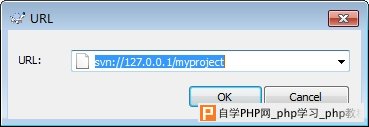 单击OK,如果能看到如下窗口就证明安装配置成功了  这样就可以在客户端用前面配置的三个用户进行访问了,注意在其它机器上访问的时候要把127.0.0.1改成本机IP,关于客户端如何使用这里就不作介绍了。 六、补充 前面我们是用命令行窗口启动svn服务的,窗口不能关闭,这样非常不方便。下面就来讲一下如何将服务放到windows服务中,这样开机后就自动启动。 先下载一个SVNService.exe,并将其copy到C:\Program Files\Subversion\bin\目录下(不拷也可以,但为了方便使用,还是放到这里比较好),然后在命令行窗口并进入到SVNService.exe所在目录,执行如下图  然后我们就可以在Windows Service中看到该服务了,将其改成自动启动,这样每次开机就会自动启动svn service了。  如果哪位有更简洁的方法或发现不当之处,可以给我留言,谢谢。 (完) |
自学PHP网专注网站建设学习,PHP程序学习,平面设计学习,以及操作系统学习
京ICP备14009008号-1@版权所有www.zixuephp.com
网站声明:本站所有视频,教程都由网友上传,站长收集和分享给大家学习使用,如由牵扯版权问题请联系站长邮箱904561283@qq.com